- May -akda Jason Gerald [email protected].
- Public 2023-12-16 11:43.
- Huling binago 2025-01-23 12:50.
Ang retweeting o retweeting ay isang mahusay na paraan upang maikalat ang salita kapag may nagsabi ng isang bagay na sa palagay mo ay madaling ibahagi. Ang Twitter ay may isang opisyal na "retweet" na pindutan na nagbibigay-daan sa iyo upang madaling ibahagi ang mga tweet ng ibang mga gumagamit. Sa kasamaang palad, kung i-retweet mo ang isang post na sa huli ay ikinalulungkot mo, maaari mong i-undo ang pagkilos at burahin ang anumang bakas ng muling pagpapadala ng nakaraang tweet. Tadaa!
Hakbang
Paraan 1 ng 4: Sa pamamagitan ng Twitter Mobile App
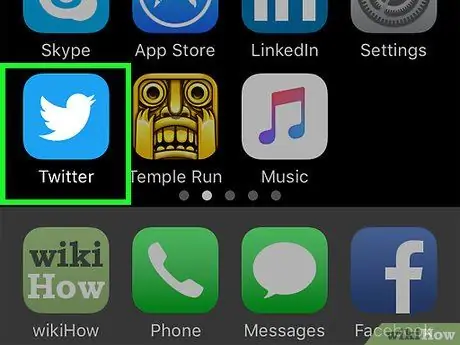
Hakbang 1. Buksan ang Twitter app sa pamamagitan ng mobile
Hanapin ang asul na ibon icon na may teksto na "Twitter" sa ibaba nito, pagkatapos ay tapikin ang icon upang buksan ang app.
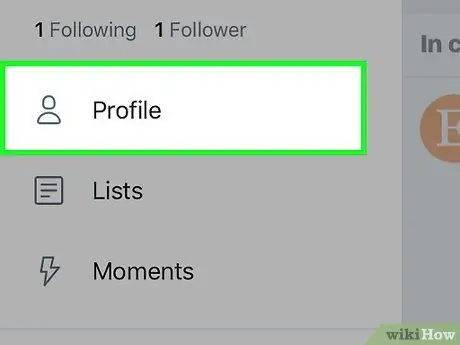
Hakbang 2. Bisitahin ang iyong pahina ng profile
Sa ibabang kanang sulok ng screen, mayroong isang balangkas ng avatar na may salitang "Ako" sa ibaba nito. Pindutin ang pindutan upang buksan ang iyong pahina ng profile.
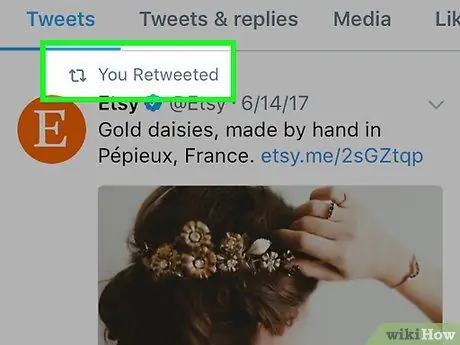
Hakbang 3. I-browse ang profile hanggang sa makita mo ang retweet na nais mong tanggalin
Naglalaman ang iyong profile ng isang kumpletong kasaysayan ng lahat ng mga tweet at retweet na na-upload. Ang mga retweet ay ipinahiwatig ng dalawang umiikot na berdeng mga arrow sa ibaba ng orihinal na post o tweet. Kasama rin sa retweet ang larawan ng orihinal na gumagamit na nag-upload ng tweet / post.
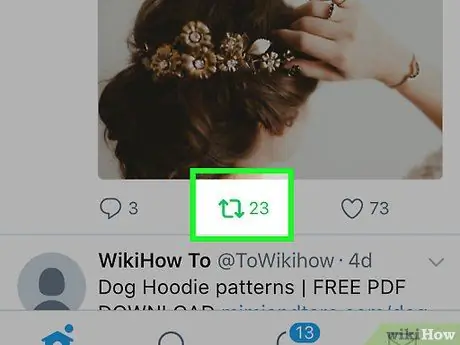
Hakbang 4. Pindutin ang icon ng retweet upang tanggalin ito
Pagkatapos nito, ang tweet na muling ibinahagi mong muli ay aalisin mula sa iyong profile upang hindi mo ito at ng iba pang mga gumagamit na makita ito sa iyong feed sa Twitter.
Hindi matatanggal ng prosesong ito ang orihinal na tweet mula sa timeline ng gumagamit na nag-upload nito
Paraan 2 ng 4: Pagtanggal ng Mga Retweet na Ginawa ng Sarili
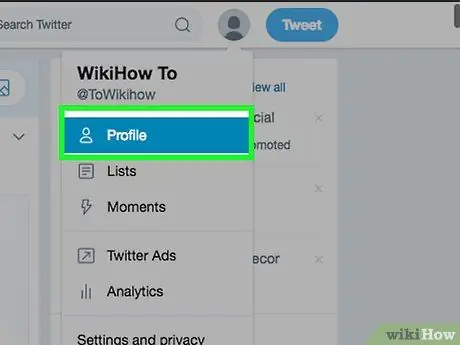
Hakbang 1. Bisitahin ang iyong profile
Upang bisitahin ito, i-click o i-tap ang iyong larawan / avatar sa kanang sulok sa itaas ng screen. Pagkatapos nito, ipapakita ang isang drop-down na menu. I-click ang iyong username sa Twitter (o sa mobile site, i-tap ang pagpipiliang "Profile"). Nasa ngayon ka na sa iyong personal na pahina ng profile sa Twitter na naglalaman ng isang kasaysayan ng lahat ng mga tweet, tugon, at retweet na ikaw mismo ang nag-upload o natanggap.
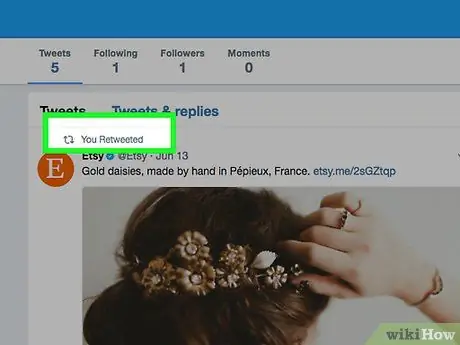
Hakbang 2. Hanapin ang retweet na nais mong tanggalin
Mag-browse ng mga profile para sa isang buong kasaysayan ng mga retweet. Maaari mong malaman kung aling mga tweet ang muling ibinahagi mo sa pamamagitan ng paghahanap para sa retweet na icon sa ibaba ng post, na kung saan ay ang icon ng dalawang berdeng mga arrow na bumubuo ng isang bilog.
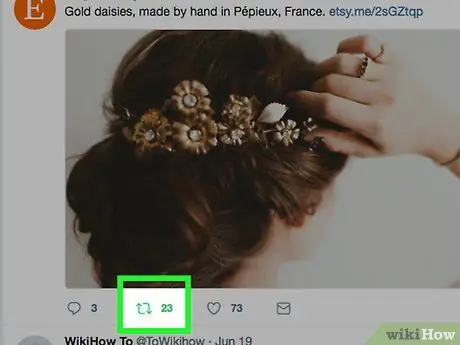
Hakbang 3. Pindutin o i-click ang icon na "Retweet"
Pagkatapos nito, makakansela o maaalis ang retweet mula sa iyong profile upang hindi mo ito at ng iba pang mga gumagamit na makita ito sa iyong feed sa Twitter.
Hindi matatanggal ng prosesong ito ang orihinal na tweet mula sa timeline ng gumagamit na nag-upload nito
Paraan 3 ng 4: Pagtanggal sa Mga Nakopya na Tweet mula sa Ibang Mga Gumagamit
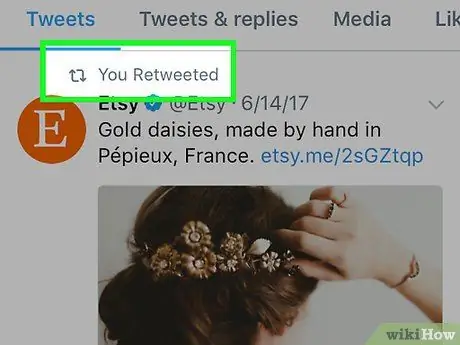
Hakbang 1. Kilalanin ang pagkakaiba sa pagitan ng isang retweet at isang kopya ng tweet
Ang mga Tweet na na-upload ng iba ay maaaring ipakita sa iyong personal na profile kung ikaw muling ibahagi ang tweet nang manu-mano.
Ginagawa ito sa pamamagitan ng pagkopya at pag-paste ng mga tweet mula sa ibang mga gumagamit sa iyong sariling larangan ng mga tweet, pagkatapos ay pag-upload sa kanila. Technically, ang mga post na tulad nito ay hindi retweet at ang proseso ng pagtanggal ay katulad ng proseso ng pagtanggal ng isang regular na tweet. Samakatuwid, ang susunod na paliwanag ay talagang tumutukoy kung paano magtanggal ng isang tweet mula sa iyong profile sa Twitter.
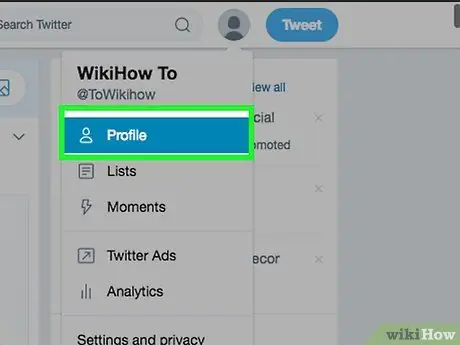
Hakbang 2. Bisitahin ang pahina ng profile
Ang pag-access mo sa iyong pahina ng profile ay nakasalalay sa aparato na ginagamit mo upang ma-access ang Twitter (hal. Computer o mobile):
- Sa mobile app ng Twitter, pumunta sa iyong pahina ng profile sa pamamagitan ng pag-tap sa avatar na may label na "Ako" sa kanang sulok sa ibaba ng screen.
- Sa isang web browser, mag-click sa iyong larawan / avatar sa kanang sulok sa itaas ng screen. I-click ang iyong username sa Twitter kapag lumitaw ito sa drop-down na menu.
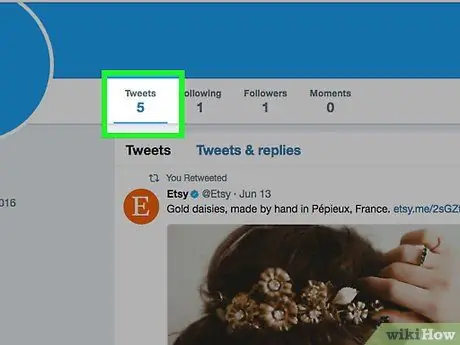
Hakbang 3. Kapag nasa pahina ng profile, hanapin ang tweet na nais mong tanggalin
I-browse ang iyong profile para sa isang buong kasaysayan ng mga nai-upload na tweet hanggang sa makita mo ang tweet na nais mong tanggalin.
Kung naalala mo ang nilalaman ng isang tweet, i-type ang isang keyword batay sa mensahe sa search bar sa kanang sulok sa itaas ng screen upang maghanap para sa isang tukoy na tweet (ang pamamaraang ito ay maaari ring magpakita ng mga tweet na naglalaman ng parehong keyword mula sa ibang mga gumagamit)
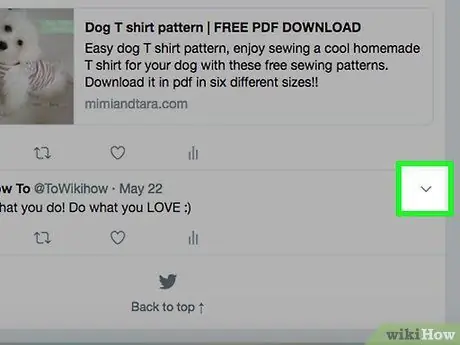
Hakbang 4. I-click ang tatlong kulay-abo na mga tuldok na icon sa ibabang kanang sulok ng tweet na nais mong tanggalin
Pagkatapos nito, ipapakita ang isang listahan ng mga pagpipilian.
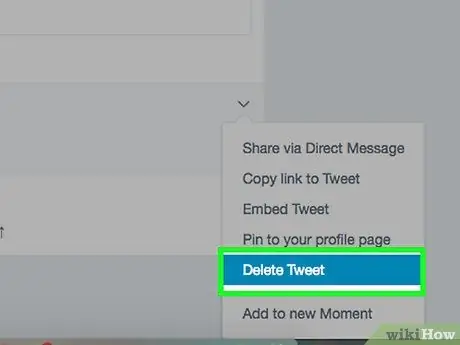
Hakbang 5. I-click ang "Tanggalin ang Tweet"
Pagkatapos nito, tatanggalin ang tweet mula sa iyong profile!
Paraan 4 ng 4: Pagtatago ng Mga Retweet mula sa Ibang Mga Gumagamit
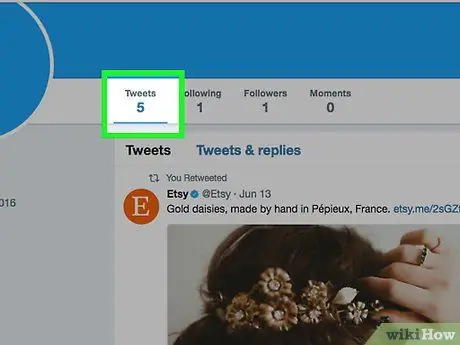
Hakbang 1. Kilalanin ang mga retweet mula sa isang taong hindi mo kakilala
Minsan, ang isang taong hindi mo sinusundan sa Twitter ay mag-post ng isang bagay, pagkatapos ang post ay muling ibabahagi ng isang taong sinusundan mo. Maaari mong makilala ang mga ito sa pamamagitan ng kulay abong "[Gumagamit ng Twitter] na-retweet" na teksto sa itaas ng tweet, kasama ang berdeng icon ng retweet.
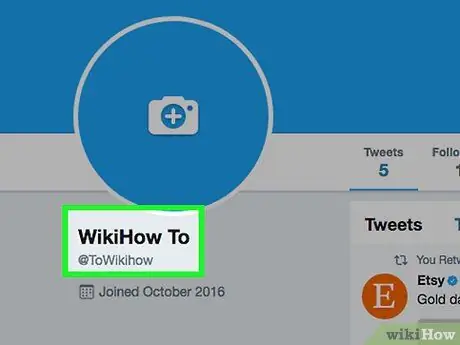
Hakbang 2. Bisitahin ang pinag-uusapang profile ng gumagamit
I-click o i-tap ang username na ipinakita sa itaas ng retweet.
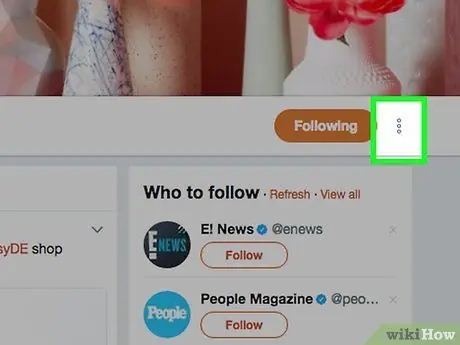
Hakbang 3. Hanapin ang kulay-abong icon ng gear sa kanang sulok sa itaas ng pahina ng profile ng gumagamit
Nasa tabi ito ng asul na "Sinusundan" na pindutan. Pindutin o i-click ang icon na gear upang ipakita ang mga pagpipilian sa drop-down na menu.
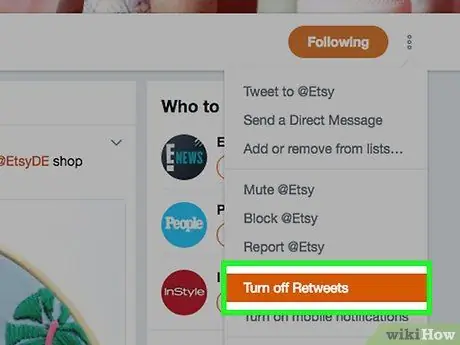
Hakbang 4. Pindutin o i-click ang "I-off ang Mga Retweet"
Sa pagpipiliang ito, hindi mo na makikita ang mga retweet o tweet na muling ibinahagi ng gumagamit na iyon. Hindi mo matatanggal ang mga retweet mula sa ibang mga gumagamit sa iyong timeline. Kung sa katunayan ang mga post na ibinabahagi muli ng ibang mga tao ay naging mga nakakainis na bagay, ang tanging paraan lamang upang gawin ito ay upang patayin nang pili ang mga retweet sa ilang mga gumagamit. Bukod sa na, walang tiyak na pamamaraan upang harangan ang mga retweet nang maramihan. Kailangan mong "hawakan" ang bawat gumagamit nang paisa-isa. Upang mabawasan ang "basura" sa iyong timeline, bisitahin ang pangunahing pahina / mga profile ng mga gumagamit na sinusundan mo.
- Makikita mo pa rin ang mga orihinal na tweet mula sa gumagamit na iyon.
- Isaisip na ang hakbang na ito ay hindi pa-retroactive. Ang iyong mga nakaraang pag-tweet ay lilitaw pa rin sa iyong timeline.
Mga Tip
- Kung protektado ang iyong mga tweet, hindi maibahagi muli ng ibang mga gumagamit ang iyong mga tweet.
- Hindi mo maibabahaging muli ang isang tweet na na-upload mo mismo.






